개요
구글 캘린더로 일정과 할 일을 관리하는 방법을 정리했다. 평소에 생각이 많다보니 생각을 정리하는 나름의 체계를 갖추고자 했다. 단순히 일정을 기록하는 것이 아니라, 머릿속을 비워두기 위한 시스템으로서의 캘린더 사용법이다.
일정 관리
구글 캘린더에서는 목적에 맞는 캘린더를 생성하는 것이 가능하다. 전체 캘린더에 표시되는 블럭을 색깔로 구분할 수 있기 때문에 일정이 어느 범주에 속해있는지 시각적으로 인지하기 쉽다. 예를 들어, 주황색(개인 일정)이나 노란색(친목)이 지나치게 많다면 휴식이 부족하다는 신호다.
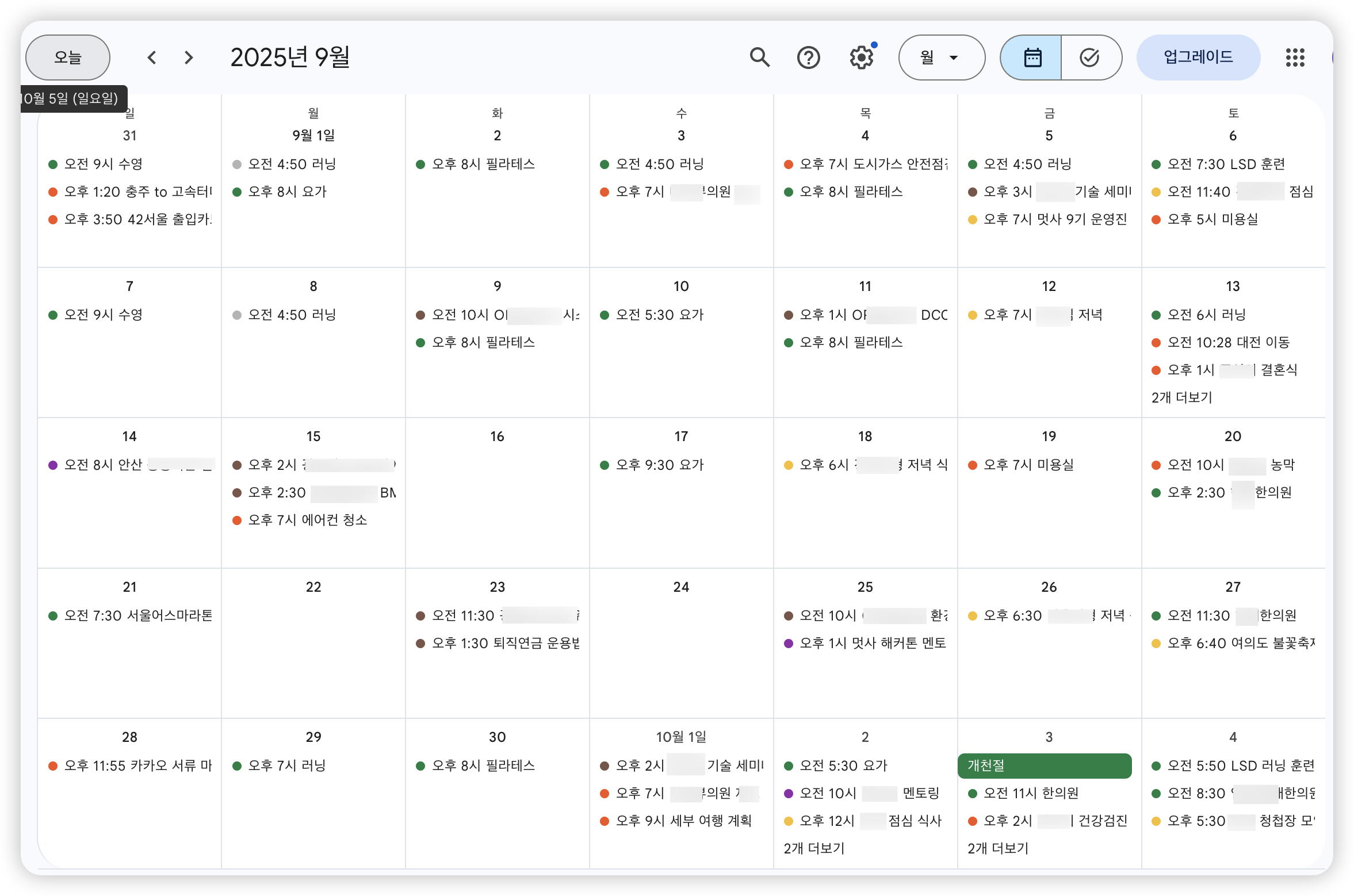
현재 여섯 종류의 캘린더를 사용하고 있으며, 목록은 다음과 같다.
- 개인 일정(주황색): 아래의 범주들에 해당하지 않는 일정
- 건강(초록색): 병원, 운동과 관련된 일정
- 본업(갈색): 회사 업무와 관련된 일정(회의, 발표, 출장, 회식 등)
- 보류(회색): 확실하게 정해지지 않은 일정
- 부업(보라색): 아르바이트 등 추가 수입을 위한 일정
- 친목(노란색): 사람들과 만나는 일정
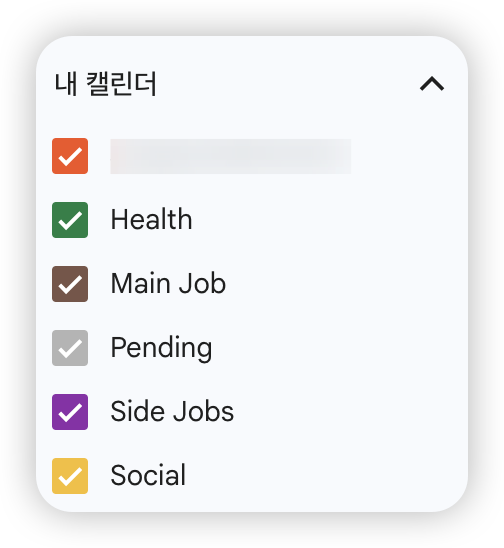
캘린더 생성
캘린더를 새롭게 만드는 방법은 다음과 같다.
[다른 캘린더] 항목에서 + 버튼을 클릭한다.
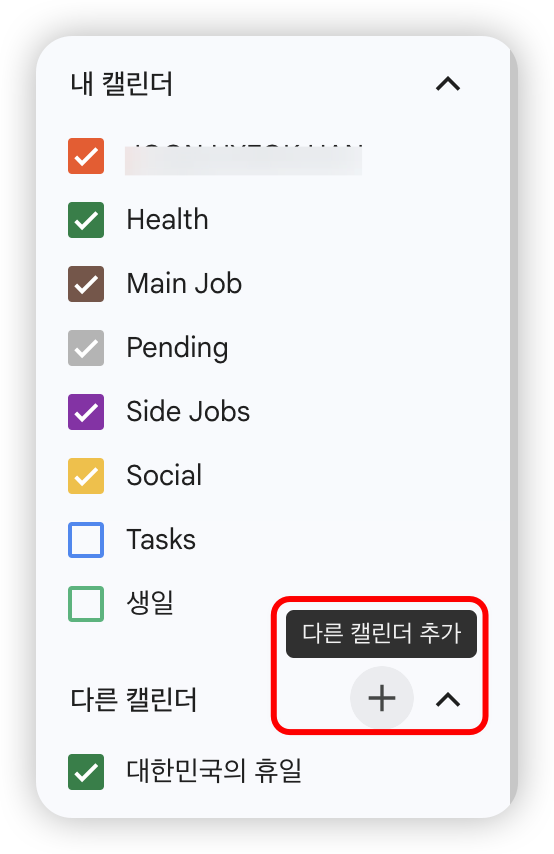
[새 캘린더 만들기]를 클릭한다.
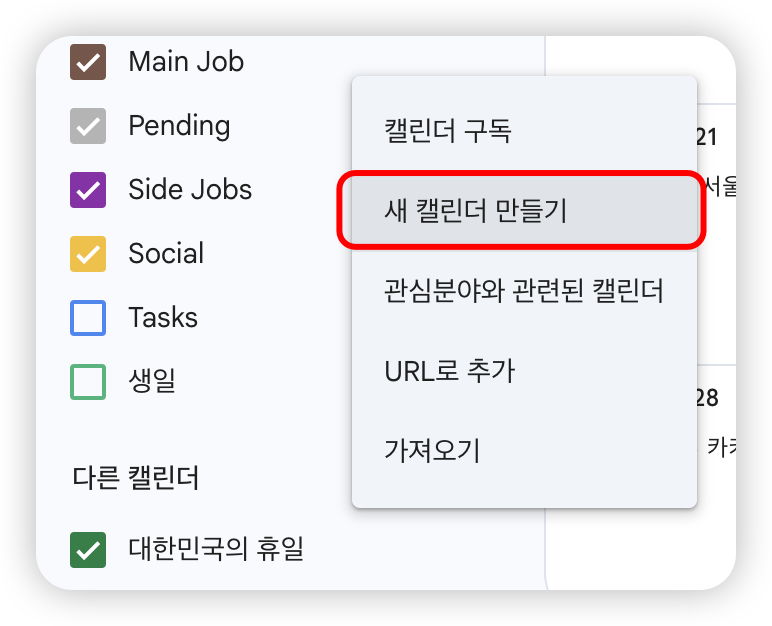
캘린더 이름과 설명을 입력하고 [캘린더 만들기]를 클릭한다.
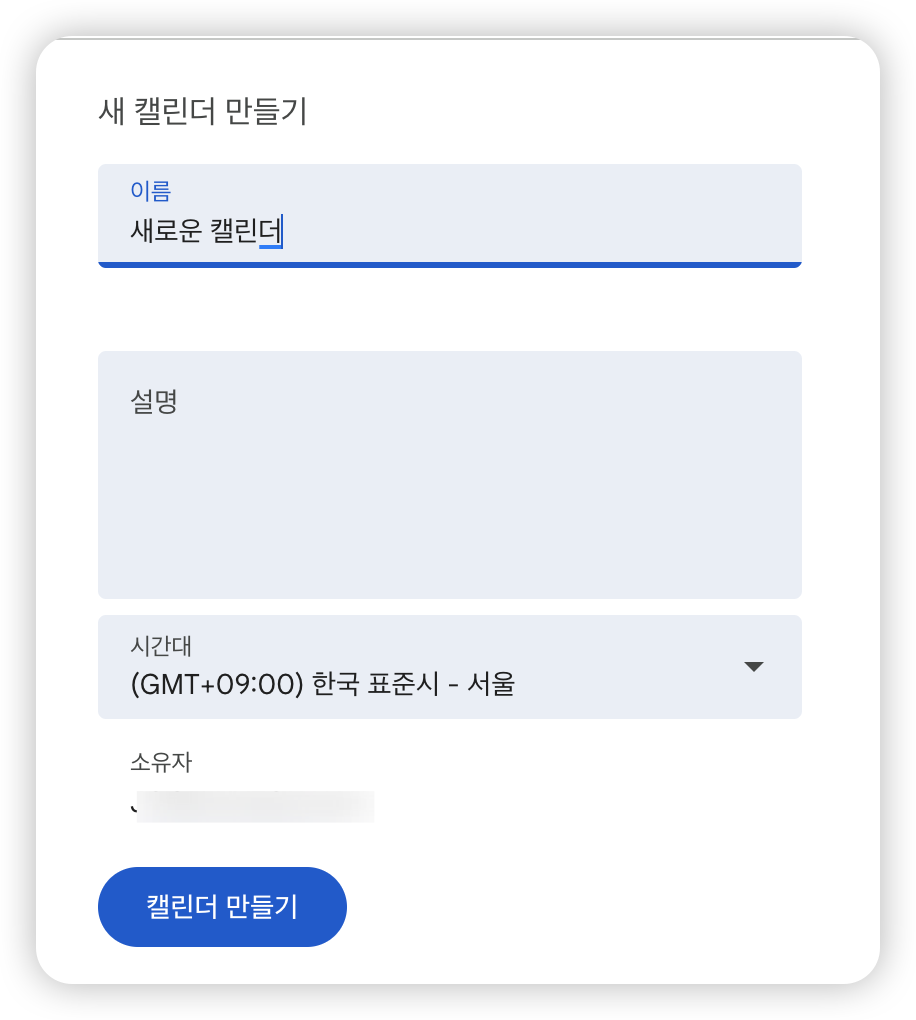
캘린더 색상 변경
좌측 네비게이션 바에서 새롭게 생성한 캘린더에 마우스를 올리면 표시되는 세로 점 버튼을 클릭한다.
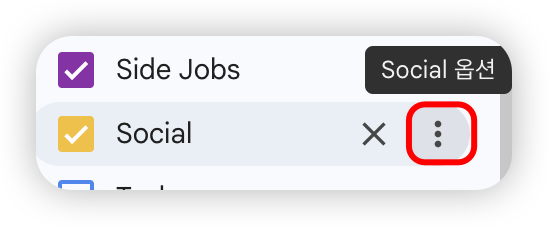
원하는 색상을 클릭해서 색상을 변경한다.
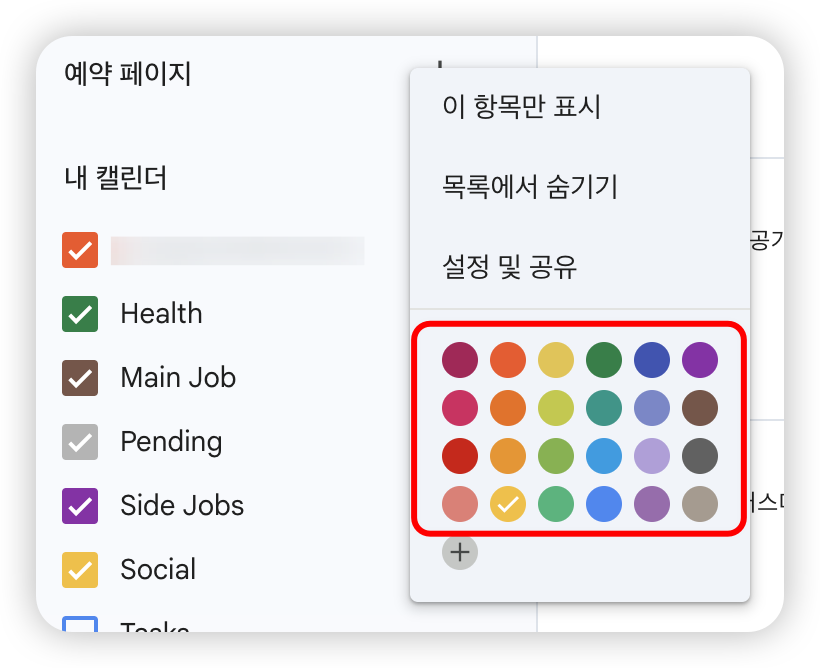
캘린더 할당
일정을 생성할 때 적절한 캘린더를 아래의 이미지와 같이 선택하면 된다.
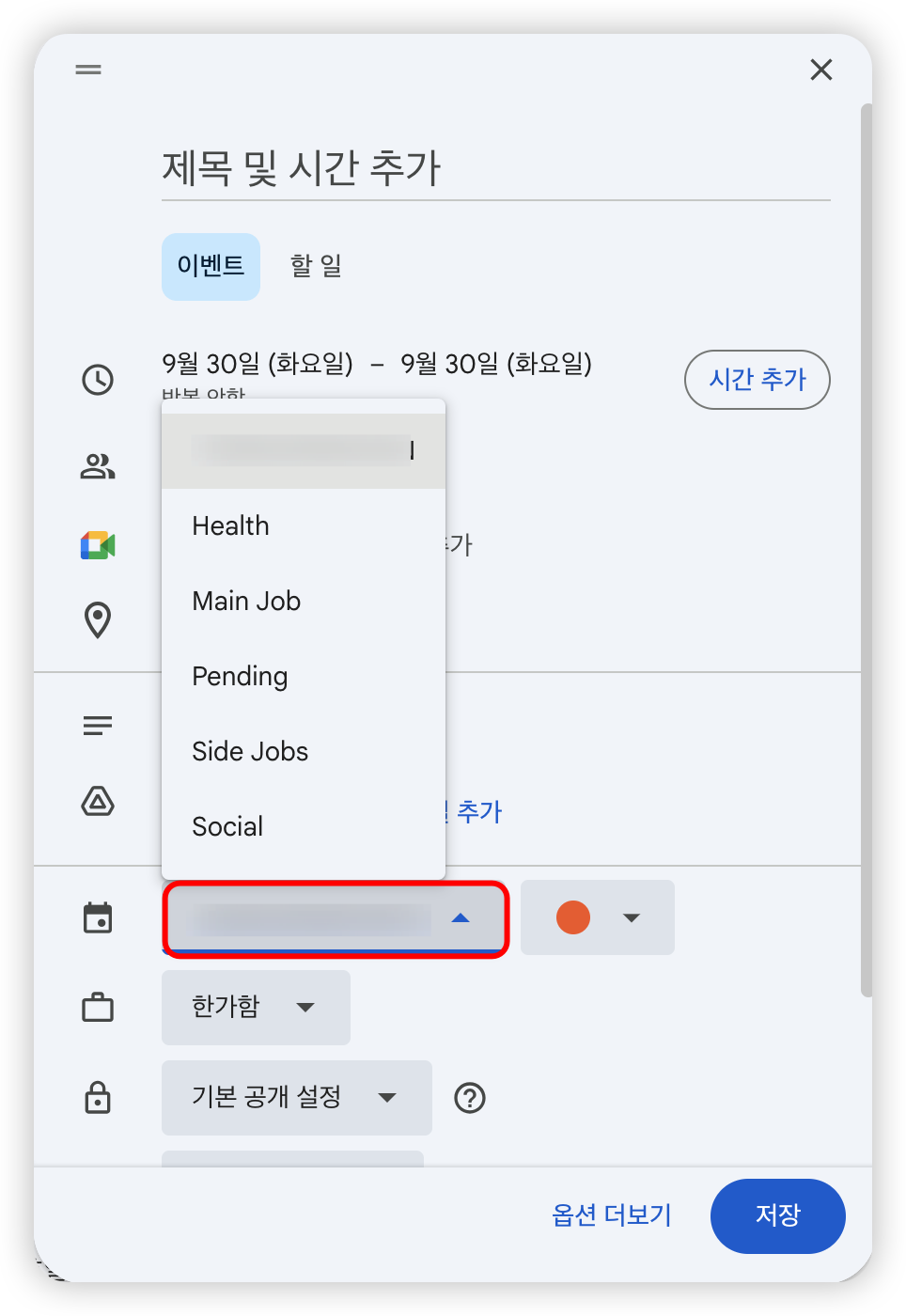
할 일 관리
할 일은 Google Tasks를 이용해서 관리하고 있다. 마찬가지로 그룹별로 나누어서 관리하고 있다. Google Tasks는 PC에서는 구글 캘린더 화면에서 전환이 가능하며, 모바일에서는 별도의 앱을 설치하면 편리하게 볼 수 있다.
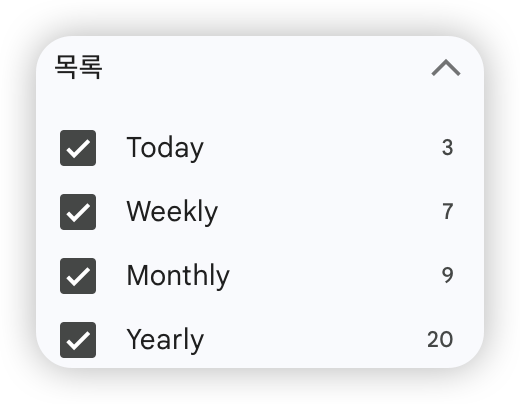
일정과 비슷하게 Today, Weekly, Monthly, Yearly로 나누는 이유는 계획의 단위를 명확히 나누기 위해서다. ‘오늘’은 실행의 단위, ‘주간’은 조정의 단위, ‘월간’은 방향의 단위라고 생각한다.
할 일은 생각이 나는 대로 바로 작성하는 편이며, 대략적인 목표 날짜와 시간을 설정한다.
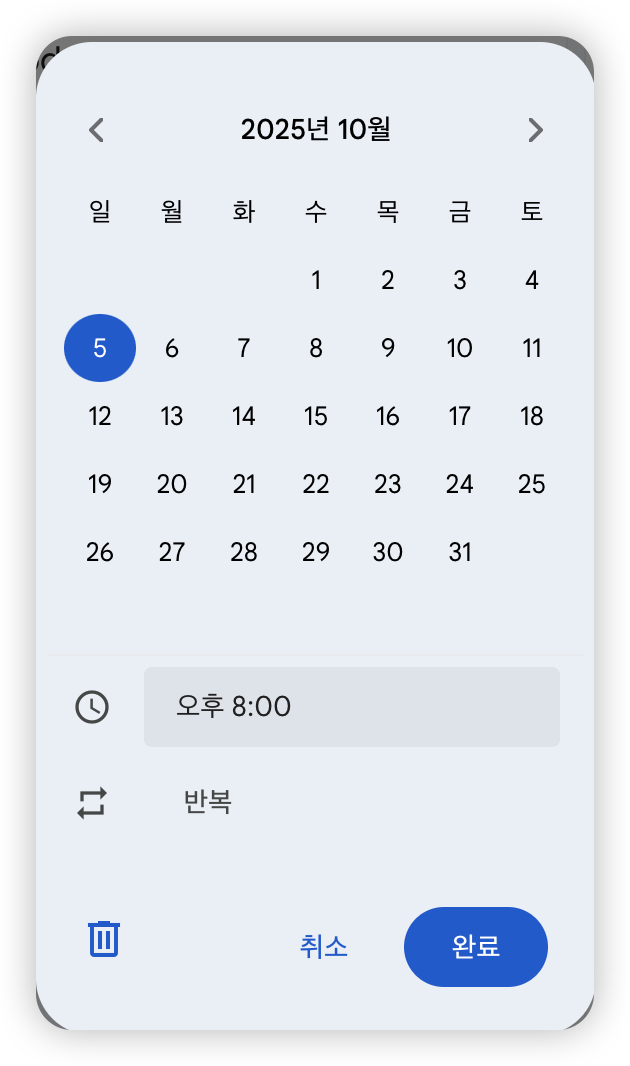
매일 Weekly, Monthly, Yearly에 있는 할 일 중에서 오늘 해야 할 일은 Today로 옮긴다. Weekly, Monthly, Yearly에 있는 할 일들을 각 항목에 맞춰서 옮기는 건 번거롭기 때문에 한 번 생성해둔 일정은 알림이 울리기 전까지 그대로 냅두는 편이다.
구글 캘린더에서도 Tasks에 있는 항목을 함께 표시할 수 있으며, 아래의 이미지와 같이 표시된다. 빽빽하게 가득 찬 캘린더이긴 해도, 자료를 검색해야 하거나 정말 사소한 것들(빨래, 관리비 납부 등)도 할 일에 등록해서 관리하는 편이다.
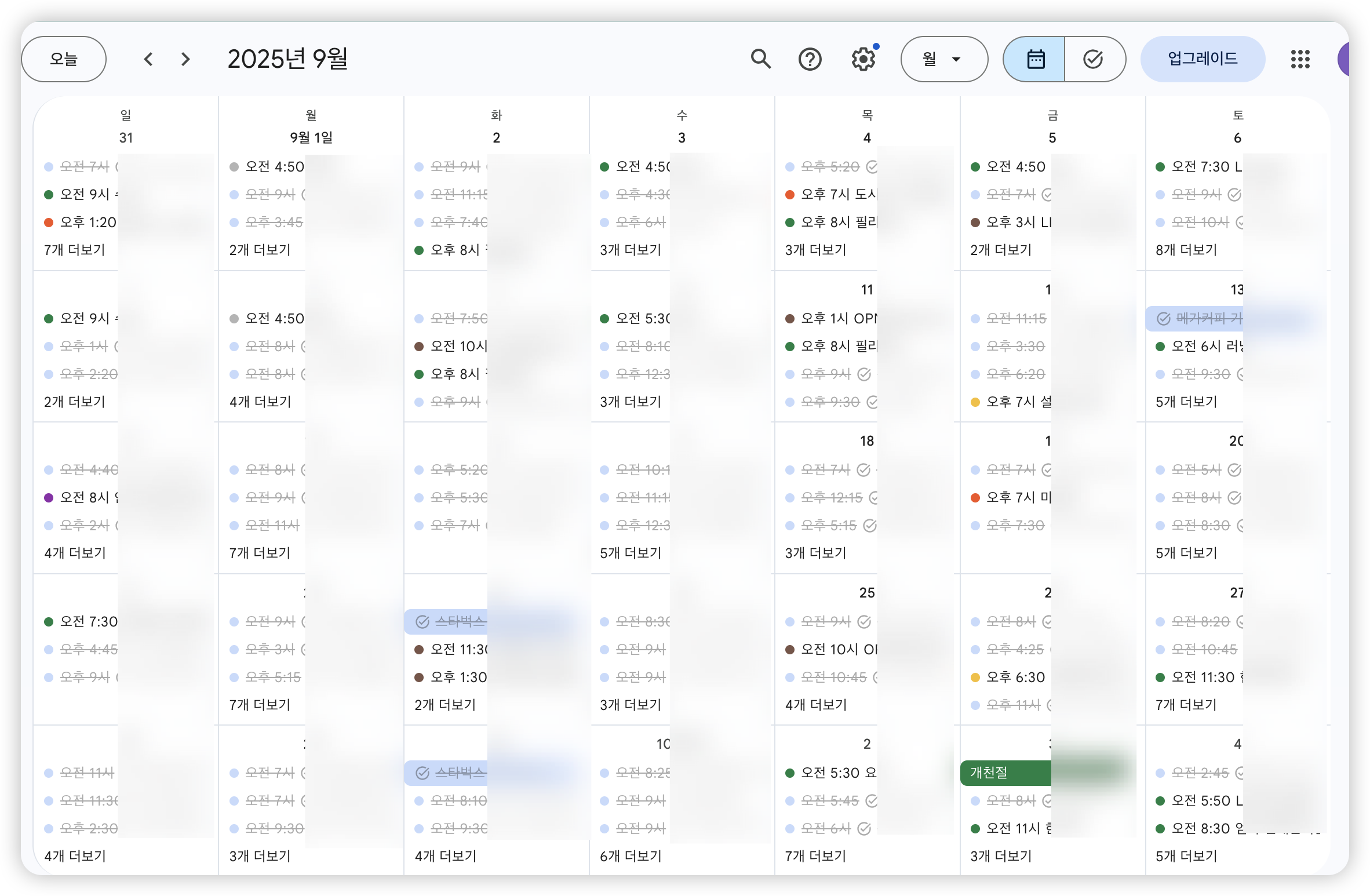
마무리
이 방식으로 정리한 뒤부터 머릿속이 한결 가벼워졌다.
매일 아침 캘린더를 보며 오늘 일정을 머릿속으로 그리는 것이 하루를 시작하는 작은 습관이 되었다.
효율적인 방법인지는 모르겠으나, 현재의 나에게는 잘 맞는 방식인 것 같다. 이 글을 통해 잘 맞는 일정 관리법을 찾는데 도움이 되었으면 좋겠다.
